IP地址冲突的原因及解决办法
IP地址冲突的原因及解决方法的方法
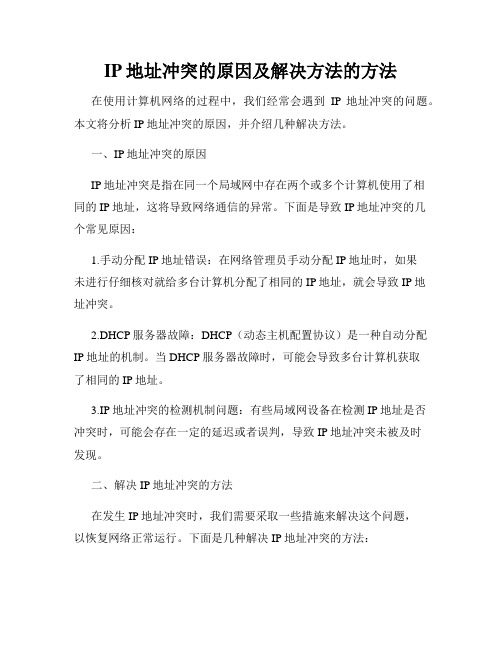
IP地址冲突的原因及解决方法的方法在使用计算机网络的过程中,我们经常会遇到IP地址冲突的问题。
本文将分析IP地址冲突的原因,并介绍几种解决方法。
一、IP地址冲突的原因IP地址冲突是指在同一个局域网中存在两个或多个计算机使用了相同的IP地址,这将导致网络通信的异常。
下面是导致IP地址冲突的几个常见原因:1.手动分配IP地址错误:在网络管理员手动分配IP地址时,如果未进行仔细核对就给多台计算机分配了相同的IP地址,就会导致IP地址冲突。
2.DHCP服务器故障:DHCP(动态主机配置协议)是一种自动分配IP地址的机制。
当DHCP服务器故障时,可能会导致多台计算机获取了相同的IP地址。
3.IP地址冲突的检测机制问题:有些局域网设备在检测IP地址是否冲突时,可能会存在一定的延迟或者误判,导致IP地址冲突未被及时发现。
二、解决IP地址冲突的方法在发生IP地址冲突时,我们需要采取一些措施来解决这个问题,以恢复网络正常运行。
下面是几种解决IP地址冲突的方法:1.检查手动分配的IP地址:首先,我们需要检查手动分配的IP地址是否存在错误。
可以通过查看各个计算机的IP地址设置,对比是否有重复的情况。
如果存在问题,可手动修改重复的IP地址,确保每个计算机的IP地址唯一。
2.重启设备:在进行手动修改IP地址或者其他网络设置后,可以尝试重启相关的设备,如电脑、路由器等。
通过重启设备,可以使网络重新初始化,更新设备之间的通信信息,解决IP地址冲突问题。
3.使用DHCP服务器:如果网络中使用了DHCP服务器,可以将IP 地址的分配权交给DHCP服务器自动管理。
这样,DHCP服务器会自动分配唯一的IP地址给每个连接到网络上的设备,避免了手动分配时的错误。
4.更换子网掩码:子网掩码决定了IP地址的网络部分和主机部分。
如果网络中有多个子网,可以尝试更换子网掩码,重新划分IP地址的范围,避免不同子网之间的IP地址冲突。
5.使用网络管理工具:有一些专门的网络管理工具可以帮助我们检测和解决IP地址冲突问题,如IP地址冲突检测工具、IP地址分配监控工具等。
IP地址冲突是什么原因导致的的影响

IP地址冲突是什么原因导致的的影响IP地址冲突是指在一个网络中,两个或多个设备被分配了相同的IP 地址,导致通信故障和网络连通性问题的发生。
本文将探讨IP地址冲突的原因,并分析其对网络的影响。
一、IP地址的分配方式在深入研究IP地址冲突的原因之前,我们首先需要了解IP地址的分配方式。
常见的IP地址分配方式有动态IP地址和静态IP地址两种。
动态IP地址是由动态主机配置协议(DHCP)服务器自动分配的IP地址。
当设备(例如电脑、手机、路由器等)连接到局域网或因特网时,DHCP服务器将为其分配一个可用的IP地址。
这种分配方式的好处是方便、快捷,可以有效利用IP地址资源。
然而,动态IP地址容易导致IP地址冲突,特别是在大型网络中出现这种情况的可能性更高。
静态IP地址则是由网络管理员手动分配给特定设备的IP地址。
每台设备都被要求使用不同的IP地址,从而避免了冲突。
静态IP地址通常用于需要固定地址的设备,如服务器或网络打印机。
二、IP地址冲突的原因1. 人为错误:人们在手动设置静态IP地址时可能会犯错,导致两个设备分配到相同的IP地址。
这种情况通常发生在网络管理员配置错误或用户自行更改IP地址时。
2. DHCP服务器故障:DHCP服务器管理IP地址的分配,如果DHCP服务器故障或配置错误,可能会导致某些IP地址被重复分配给多个设备。
3. IP地址冲突检测失败:当设备通过DHCP服务器获得动态IP地址时,应该先进行IP地址冲突检测,以确保分配的IP地址未被其他设备使用。
然而,某些设备或配置可能无法正确执行此检测,从而导致重复IP地址问题的发生。
三、IP地址冲突的影响1. 网络连通性故障:IP地址冲突将导致网络中的设备无法正确地进行通信。
冲突的设备可能会无法连接到网络,或者无法与其他设备进行正常通信。
这会导致文件共享、打印、互联网访问等常用网络功能无法正常运行。
2. 数据传输错误:IP地址冲突可能导致数据传输错误。
如何解决网络IP地址冲突
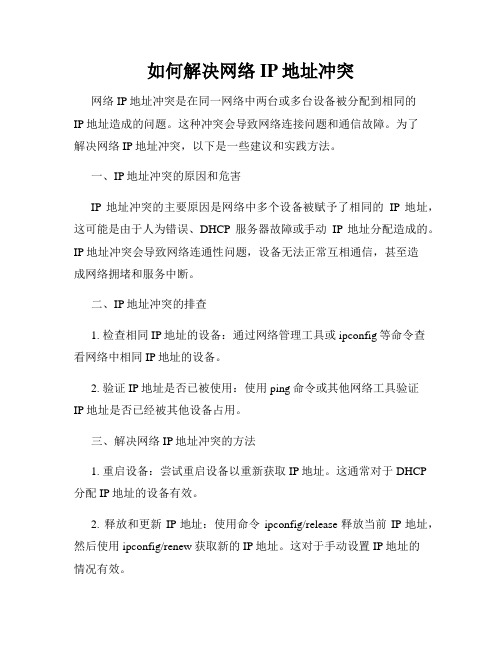
如何解决网络IP地址冲突网络IP地址冲突是在同一网络中两台或多台设备被分配到相同的IP地址造成的问题。
这种冲突会导致网络连接问题和通信故障。
为了解决网络IP地址冲突,以下是一些建议和实践方法。
一、IP地址冲突的原因和危害IP地址冲突的主要原因是网络中多个设备被赋予了相同的IP地址,这可能是由于人为错误、DHCP服务器故障或手动IP地址分配造成的。
IP地址冲突会导致网络连通性问题,设备无法正常互相通信,甚至造成网络拥堵和服务中断。
二、IP地址冲突的排查1. 检查相同IP地址的设备:通过网络管理工具或ipconfig等命令查看网络中相同IP地址的设备。
2. 验证IP地址是否已被使用:使用ping命令或其他网络工具验证IP地址是否已经被其他设备占用。
三、解决网络IP地址冲突的方法1. 重启设备:尝试重启设备以重新获取IP地址。
这通常对于DHCP 分配IP地址的设备有效。
2. 释放和更新IP地址:使用命令ipconfig/release释放当前IP地址,然后使用ipconfig/renew获取新的IP地址。
这对于手动设置IP地址的情况有效。
3. DHCP服务器设置:若DHCP服务器分配IP地址的范围较小,可以考虑扩大该范围,以便为更多设备提供独立的IP地址。
4. 修改手动设置的IP地址:对于手动设置IP地址的设备,可以修改其IP地址,确保与其他设备不冲突。
5. 网络隔离:将发生冲突的设备隔离到一个独立的网络中,以防止冲突影响到其他设备。
6. 运行网络管理工具:使用专业的网络管理工具,如Wireshark、NetScan等,识别和解决网络中的IP地址冲突问题。
7. 设备升级和固件更新:某些设备可能存在IP地址冲突的软件或硬件问题,通过设备升级或固件更新来修复问题。
四、预防网络IP地址冲突的方法1. 管理IP地址分配:建立有效的IP地址管理策略,确保每个设备都分配到唯一的IP地址。
2. 动态IP分配:使用DHCP服务器来自动分配和管理IP地址,减少手动配置导致的冲突可能。
如何解决局域网IP地址冲突的影响
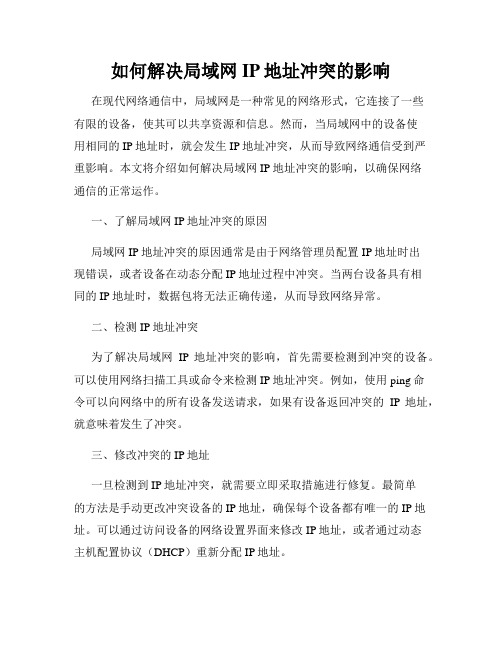
如何解决局域网IP地址冲突的影响在现代网络通信中,局域网是一种常见的网络形式,它连接了一些有限的设备,使其可以共享资源和信息。
然而,当局域网中的设备使用相同的IP地址时,就会发生IP地址冲突,从而导致网络通信受到严重影响。
本文将介绍如何解决局域网IP地址冲突的影响,以确保网络通信的正常运作。
一、了解局域网IP地址冲突的原因局域网IP地址冲突的原因通常是由于网络管理员配置IP地址时出现错误,或者设备在动态分配IP地址过程中冲突。
当两台设备具有相同的IP地址时,数据包将无法正确传递,从而导致网络异常。
二、检测IP地址冲突为了解决局域网IP地址冲突的影响,首先需要检测到冲突的设备。
可以使用网络扫描工具或命令来检测IP地址冲突。
例如,使用ping命令可以向网络中的所有设备发送请求,如果有设备返回冲突的IP地址,就意味着发生了冲突。
三、修改冲突的IP地址一旦检测到IP地址冲突,就需要立即采取措施进行修复。
最简单的方法是手动更改冲突设备的IP地址,确保每个设备都有唯一的IP地址。
可以通过访问设备的网络设置界面来修改IP地址,或者通过动态主机配置协议(DHCP)重新分配IP地址。
四、调整网络设备配置为了避免将来的IP地址冲突,可以采取一些网络设备配置上的调整。
首先,网络管理员应该为每个设备配置唯一的静态IP地址,以避免动态分配过程中的冲突。
同时,还可以通过减少IP地址分配池的大小,限制动态IP地址分配的范围,从而减少冲突的可能性。
五、使用网络管理工具为了更好地管理和监控局域网中的设备,可以使用专业的网络管理工具。
这些工具可以自动检测IP地址冲突,并提供详细的报告,从而简化冲突解决的过程。
此外,网络管理工具还可以提供其他有用的功能,如设备远程管理、带宽监控等。
六、培训和意识提升提高网络安全意识和技术培训对于解决局域网IP地址冲突的影响至关重要。
网络管理员应该定期组织培训,教育用户如何正确配置和管理IP地址,以减少冲突的概率。
IP地址冲突是什么原因导致的的方式
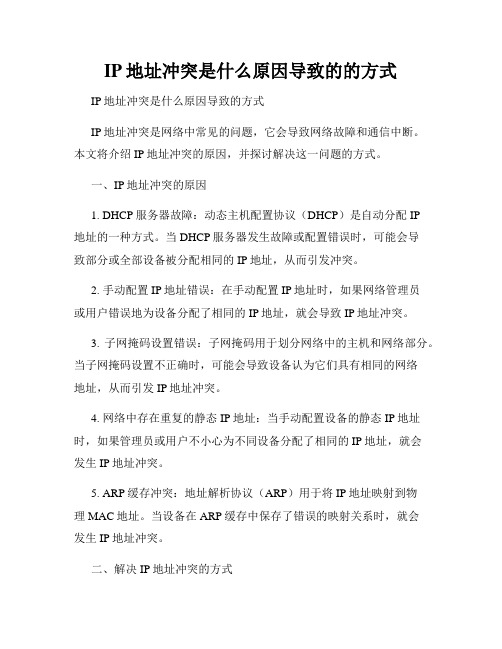
IP地址冲突是什么原因导致的的方式IP地址冲突是什么原因导致的方式IP地址冲突是网络中常见的问题,它会导致网络故障和通信中断。
本文将介绍IP地址冲突的原因,并探讨解决这一问题的方式。
一、IP地址冲突的原因1. DHCP服务器故障:动态主机配置协议(DHCP)是自动分配IP地址的一种方式。
当DHCP服务器发生故障或配置错误时,可能会导致部分或全部设备被分配相同的IP地址,从而引发冲突。
2. 手动配置IP地址错误:在手动配置IP地址时,如果网络管理员或用户错误地为设备分配了相同的IP地址,就会导致IP地址冲突。
3. 子网掩码设置错误:子网掩码用于划分网络中的主机和网络部分。
当子网掩码设置不正确时,可能会导致设备认为它们具有相同的网络地址,从而引发IP地址冲突。
4. 网络中存在重复的静态IP地址:当手动配置设备的静态IP地址时,如果管理员或用户不小心为不同设备分配了相同的IP地址,就会发生IP地址冲突。
5. ARP缓存冲突:地址解析协议(ARP)用于将IP地址映射到物理MAC地址。
当设备在ARP缓存中保存了错误的映射关系时,就会发生IP地址冲突。
二、解决IP地址冲突的方式1. 自动获取IP地址:使用DHCP协议自动获取IP地址可以避免手动配置时出现的错误,减少IP地址冲突的风险。
通过正确配置和管理DHCP服务器,可以确保IP地址分配的准确性。
2. 检查并修复DHCP服务器:当DHCP服务器故障时,网络管理员应及时检查并修复故障。
这可以包括重启服务器、检查服务器配置、更新软件版本等操作。
3. 清除ARP缓存:当发生IP地址冲突时,清除设备中的ARP缓存可以消除映射关系的错误。
在Windows操作系统中,可以通过命令"arp -d"来清除ARP缓存。
4. 检查和调整子网掩码:确保子网掩码的设置正确,子网掩码与IP地址和网络设备的数量相匹配,避免IP地址冲突。
5. 管理和规划IP地址分配:在网络管理中,要遵循良好的IP地址规划原则,为每个设备分配唯一的IP地址,并记录和跟踪分配情况,以避免IP地址冲突。
IP地址冲突的原因及解决方法

IP地址冲突的原因及解决方法IP地址是计算机网络中用来标识和定位设备的一种地址方式。
然而,在网络中,经常会遇到IP地址冲突的问题,导致通信中断或者无法正常连接其他设备。
本文将探讨IP地址冲突的原因,并提供解决方法。
一、IP地址冲突的原因IP地址冲突指的是两个或更多设备在同一个网络中使用了相同的IP 地址,引发网络通信故障。
主要的原因包括以下几点:1.1 DHCP服务器故障动态主机配置协议(DHCP)是网络中常用的IP地址分配协议。
当局域网中存在多个DHCP服务器,并且配置不同的地址池范围时,如果某个设备连接时被分配了相同的IP地址,就会引发冲突。
1.2 手动配置IP地址错误在某些情况下,管理员可能手动配置了设备的IP地址,如果手动分配的地址与其他设备冲突,就会导致冲突。
1.3 网络设备重启或重连当网络设备重启或重连时,可能会导致IP地址冲突。
如果两个设备同时请求相同的IP地址,就会引发冲突。
1.4 网络中存在IP地址冲突检测机制一些网络设备具有IP地址冲突检测机制,当检测到冲突时,会发送ARP请求来验证IP地址是否被其他设备占用。
然而,如果存在冲突检测机制的设备过多,可能会导致网络拥堵,也会引发IP地址冲突。
二、IP地址冲突的解决方法解决IP地址冲突的方法多种多样,下面将介绍几种常用的解决方法:2.1 使用DHCP服务器使用动态主机配置协议(DHCP)服务器是避免IP地址冲突的有效方法。
DHCP服务器负责分配唯一的IP地址给每个设备,避免了手动配置IP地址可能造成的错误。
2.2 检查手动配置的IP地址管理员在为设备手动配置IP地址时,应该仔细检查已经存在的IP 地址,确保分配的地址与其他设备不冲突。
在手动配置前,可以先使用ping命令检测IP地址是否已被使用。
2.3 重启或重连设备当出现IP地址冲突时,一种简单的方法是重启或重连设备。
设备重新启动后,会向DHCP服务器发送请求,获取新的IP地址。
网络IP冲突的原因和解决方法的方式
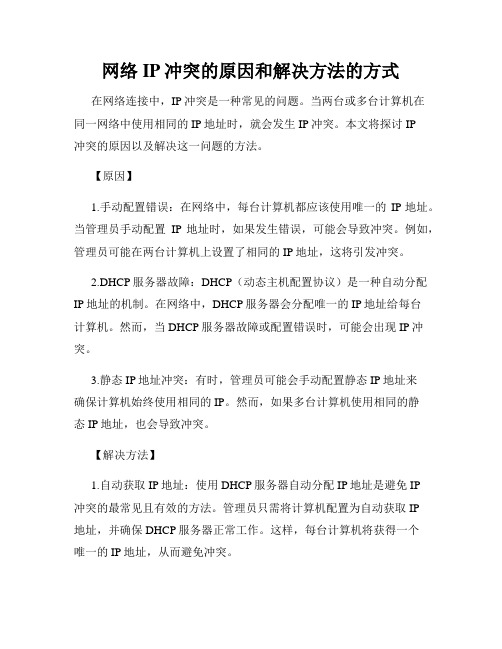
网络IP冲突的原因和解决方法的方式在网络连接中,IP冲突是一种常见的问题。
当两台或多台计算机在同一网络中使用相同的IP地址时,就会发生IP冲突。
本文将探讨IP冲突的原因以及解决这一问题的方法。
【原因】1.手动配置错误:在网络中,每台计算机都应该使用唯一的IP地址。
当管理员手动配置IP地址时,如果发生错误,可能会导致冲突。
例如,管理员可能在两台计算机上设置了相同的IP地址,这将引发冲突。
2.DHCP服务器故障:DHCP(动态主机配置协议)是一种自动分配IP地址的机制。
在网络中,DHCP服务器会分配唯一的IP地址给每台计算机。
然而,当DHCP服务器故障或配置错误时,可能会出现IP冲突。
3.静态IP地址冲突:有时,管理员可能会手动配置静态IP地址来确保计算机始终使用相同的IP。
然而,如果多台计算机使用相同的静态IP地址,也会导致冲突。
【解决方法】1.自动获取IP地址:使用DHCP服务器自动分配IP地址是避免IP冲突的最常见且有效的方法。
管理员只需将计算机配置为自动获取IP地址,并确保DHCP服务器正常工作。
这样,每台计算机将获得一个唯一的IP地址,从而避免冲突。
2.手动更改IP地址:如果发生IP冲突,管理员可以手动更改计算机的IP地址。
首先,确定冲突的IP地址是哪台计算机在使用,然后更改其中一台计算机的IP地址即可。
确保每个计算机都有唯一的IP地址,以避免冲突。
3.使用子网划分:子网划分可以将一个大的网络划分为多个较小的子网,从而减少IP地址冲突的可能性。
通过合理的子网划分,可以确保每个子网都有足够的IP地址可供使用,避免冲突。
4.网络监测和管理工具:使用网络监测和管理工具可以帮助管理员及时发现和解决IP冲突问题。
这些工具可以扫描网络,检测到冲突的IP地址,并提供解决方案。
管理员可以定期使用这些工具来确保网络中没有IP冲突。
5.培训和教育:最后,知识和培训在预防和解决IP冲突问题中也起着重要作用。
管理员和网络用户应该接受相关的培训,了解IP地址的配置和管理,以避免错误设置导致的IP冲突。
VPN中的IP地址冲突问题及解决方案
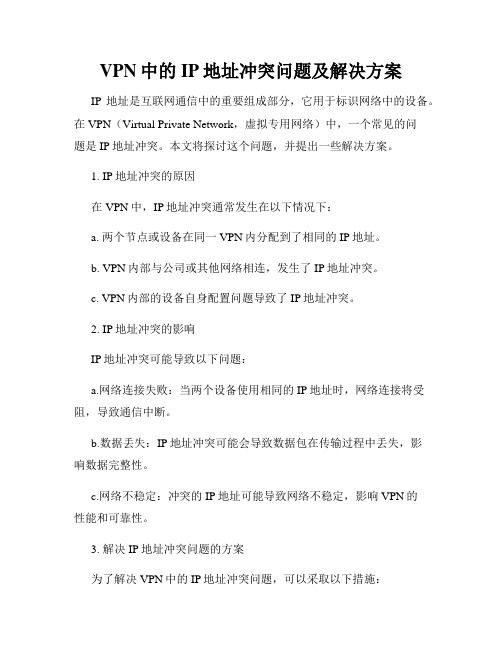
VPN中的IP地址冲突问题及解决方案IP地址是互联网通信中的重要组成部分,它用于标识网络中的设备。
在VPN(Virtual Private Network,虚拟专用网络)中,一个常见的问题是IP地址冲突。
本文将探讨这个问题,并提出一些解决方案。
1. IP地址冲突的原因在VPN中,IP地址冲突通常发生在以下情况下:a. 两个节点或设备在同一VPN内分配到了相同的IP地址。
b. VPN内部与公司或其他网络相连,发生了IP地址冲突。
c. VPN内部的设备自身配置问题导致了IP地址冲突。
2. IP地址冲突的影响IP地址冲突可能导致以下问题:a.网络连接失败:当两个设备使用相同的IP地址时,网络连接将受阻,导致通信中断。
b.数据丢失:IP地址冲突可能会导致数据包在传输过程中丢失,影响数据完整性。
c.网络不稳定:冲突的IP地址可能导致网络不稳定,影响VPN的性能和可靠性。
3. 解决IP地址冲突问题的方案为了解决VPN中的IP地址冲突问题,可以采取以下措施:a. IP地址规划:在设计VPN时,合理规划IP地址,确保每个设备分配到唯一的IP地址。
可以使用网络地址转换(NAT)来将私有IP地址转换为公网IP地址,增加地址的可用性。
b. IP地址分配:使用动态主机配置协议(DHCP)或网络管理软件,将IP地址的分配交给专门的服务器,确保每个设备都分配到不会发生冲突的IP地址。
c. IP地址监控:使用网络监控工具,实时监测VPN中的IP地址分布情况,及时发现和解决冲突问题。
d. 定期检查与更新:定期检查VPN中的设备配置,并根据需要进行IP地址的更新和调整,避免潜在的冲突。
4. 实际案例分析以下是一个实际案例分析,介绍了一个VPN中IP地址冲突问题的解决方案。
在一家跨国公司的VPN中,多个分支机构使用了相同的内部IP地址段。
由于VPN的扩展和业务发展,这些分支机构需要相互连接,并与总部网络通信。
然而,由于IP地址冲突,网络连接失败,数据传输异常。
- 1、下载文档前请自行甄别文档内容的完整性,平台不提供额外的编辑、内容补充、找答案等附加服务。
- 2、"仅部分预览"的文档,不可在线预览部分如存在完整性等问题,可反馈申请退款(可完整预览的文档不适用该条件!)。
- 3、如文档侵犯您的权益,请联系客服反馈,我们会尽快为您处理(人工客服工作时间:9:00-18:30)。
IP地址冲突出自网管百科跳转到:导航, 搜索当计算机使用过程中出现“计算机探测到IP地址与您的网卡物理地址发生冲突”的错误时,您就无法使用网络。
如果在网络用户连网的同时,建立IP地址和MAC 地址的信息档案,自始至终地对局域网客户执行严格的管、登记制度,将每个用户的IP地址、MAC地址、上联端口、物理位置和用户身份等信息记录在网络管理员的数据库中。
如果知道了非法用户的MAC地址后,我们可以从管理员数据库中进行查寻,如果我们对MAC地址记录全面,我们便可以立即找到具体的使用人的信息,这会节省我们大量宝贵时间,避免大海捞针的烦恼。
同时对于某些应用,应避免使用IP地址来进行权限限制,如果我们从MAC地址上进行限制相对来说要安全的多,这样可以有效地防止有人窃取IP地址的侥幸行为。
局域网IP地址冲突的原因对于在Internet和Intranet网络上,使用TCP/IP协议时每台主机必须具有独立的IP地址,有了IP地址的主机才能与网络上的其它主机进行通讯。
随着网络应用大力推广,网络客户急剧膨胀,由于静态IP地址分配,IP地址冲突的麻烦相继而来。
IP地址冲突造成了很坏的影响,首先,网络客户不能正常工作,只要网络上存在冲突的机器,只要电源打开,在客户机上都会频繁出现地址冲突的提示:“如果网络上某项应用的安全策略(诸如访问权限,存取控制等)是基于IP地址进行的,这种非法的IP用户会对应用系统的安全造成了严重威胁。
原因如下:出现问题有时并不能及时发现,只有在相互冲突的网络客户同时都在开机状态时才能显露出问题,所以具有相当的隐蔽性。
分析原因有如下几种情况可以造成IP地址冲突。
1.很多用户对TCP/IP并不了解,不知道“IP地址”、“子网掩码”、“默认网关”等参数如何设置,有时用户不是从管理员处得到的上述参数的信息,或者是用户无意修改了这些信息;2、管理员或用户根据管理员提供的上述参数进行设置时,由于失误造成参数输错;3、在客户机维修调试时,维修人员使用临时 IP地址应用造成;4、有人窃用他人的IP地址。
个人IP地址冲突解决方案1.如果您使用的计算机的操作系统是:Windows 98点击左下角“开始”→“运行”,键入:winipcfg,点击“确定”,在弹出的窗口中,点击“全部释放”,然后点击“全部更新”,即可解决问题。
如果系统提示无法更新,则需要重新启动计算机。
2.如果您使用的计算机的操作系统是:Windows 2000 或Windows XP点击左下角“开始”→“运行”,键入:ipconfig /release,点击“确定”,在此点击“开始”→“运行”,键入:ipconfig /renew,点击“确定”,即可解决问题。
常见局域网网速变慢的原因及解决方案时间:2010-05-24 11:00 来源: 作者:wfbla 点击:2782次欢迎进入网管技术社区,与100万网管技术员们一起互动交流>>点击进入1. 运行商线路问题网速变慢有时候并不是网络本身的问题,而是运行商线路问题。
如果网络内部找不到问题时,建议电话询问一下宽带运行商。
2. 网线接触不良或者交换机硬件原因网线接触不良或者交换机的硬件原因通常也可能导致网速变慢。
这个问题可以通过“Ping”网关来判断,如果ping网关的延时较高,那基本可以肯定是硬件原因或者接触不良。
3. P2P类软件占用过多带宽迅雷、BT等P2P软件以及在线视频都会占用大量的带宽,因此,我们在检测网速变慢的原因的时候要确定,局域网内是否有人使用P2P软件下载,是否有人在线视频。
判断此类问题最好用流量监测工具。
4. ARP病毒以及蠕虫病毒采用ARP欺骗的木马病毒发作的时候会发出大量的数据包导致局域网通讯拥塞,用户会感觉上网速度越来越慢,使局域网近于瘫痪。
因此,我们必须及时升级所用杀毒软件;计算机也要及时升级、安装系统漏洞补丁程序,同时卸载不必要的服务、关闭不必要的端口;安装ARP防火墙,以提高系统的安全性和可靠性。
同时有些蠕虫病毒也会导致网络速度变慢。
判断ARP欺骗可以参阅:局域网内是否有人进行ARP欺骗?5.不合理的网络划分导致广播风暴为了提高通信效率,有效地避免局域网一些重要部分被攻击,保护敏感数据,我们可以划分大量VLAN。
由于VLAN之间的通讯必须借助于第三层设备,在VLAN之间根本无法进行广播,所以,广播风暴就会被限制在一个VALN内。
由此可见,在局域网络中,适当地划分VLAN,不仅有利于提高网络的通讯效率和网络安全,而且还可以有效地提高网络的稳定性,使一台或几台设备的损坏,不致影响到整个网络的正常通信。
宽带路由故障原因及解决方法时间:2009-10-29 11:09 来源:pcdog 作者:佚名点击: 2086次欢迎进入网管技术社区,与100万网管技术员们一起互动交流>>点击进入宽带上网越来越普及,普通用户都希望只交一份上网费就可以多台计算机同时上网享受冲浪的乐趣。
购买宽带路由器是最简单有效的方法。
宽带路由器现在已经是非常普及了,整体上的设置也越来越简便,价格也降低了很多。
但设置完成后,用户都会发觉上网时遇到不少问题,例如连接速度不稳定或无法在QQ上传送文件,今天就为大家解决这些问题。
一、故障原因:通常情况下,一条ADSL线路只能支持一台电脑上网,但使用了宽带路由器后,可以实现一条ADSL线路支持多台电脑共享上网。
宽带路由器使用NAT技术路由输入输出的数据包。
所有外部用户只能看见宽带交换路由器的公网IP,但不能够到达局域网内部的计算机。
局域网计算机通过宽带路由器防火墙进行保护。
正是因为使用NAT技术隐藏内部计算机,使得一些需要直接面向真实IP真实端口的功能不能正常使用。
相当于在内部计算机与网络中的计算机之间树立了一套防盗门,阻挡了非法黑客和病毒的同时也将部分有用的数据包丢弃。
二、故障解决:无法连接到INTERNET新用户经常遇到的问题就是不能连接上网,尤其是使用DHCP直接获得IP地址的用户。
因为ISP经常会在局端进行设置,将IP地址与MAC地址进行绑定,如果你的MAC发生了变化自然无法正常上网,解决的方法就是将路由器的外网端口的MAC地址设置为原来计算机的MAC地址。
在连接路由器前,必须先抄下网卡的MAC地址并释放IP地址,然后将电脑连接路由器的LAN连接端口(但路由器不要连接Modem或ISP提供的接线)。
接着,将电脑的MAC地址复制到路由器上,储存设置后把ISP提供的网线连接在路由器上进行设置(因为释放IP地址后再接上路由器,也未必可获得IP地址,所以应先将MAC地址复制到路由器)。
不过,假如以上方法仍无法取得IP地址,就必须联系ISP释放IP地址了。
如何查看本地计算机的MAC地址呢?在Windows 2000/XP下按“开始→运行输入CMD后回车”,然后输入ipconfig /all”,其中“PhysicalAddre ss”就是MAC地址。
单击该窗口中的“下一步”按钮,并将IP安全策略的名称设置为“NoPing”,之后按照向导提示逐步单击“下一步”按钮,完成IP安全策略的创建任务。
当创建好IP安全策略后,打开本地工作站系统的组策略编辑界面,在该编辑界面的左侧显示区域依次选择“计算机配置”、“Windows设置”、“安全设置”、“IP安全设置,在本地计算机上”选项,并在该选项的右侧显示区域选中“NoPing”IP安全策略,并用鼠标右击该选项,从弹出的右键菜单中执行“指派”命令,如此一来本地工作站的Ping功能就被暂时停止使用了。
小提示:除了通过停用Ping功能来增强本地工作站的安全防范性能外,我们也可以通过伪装Ping命令测试结果的方法,来保护本地工作站或服务器的安全。
例如,在进行Ping命令测试时,如果DefaultTTL结果为128的话,我们就能判断目标主机的操作系统类型为Windows系统,如果DefaultTTL结果为64的话,那目标主机的操作系统类型为Linux系统,根据这样的测试结果信息黑客就有可能实施有针对性地攻击,为此我们可以故意伪装DefaultTTL结果信息,以便给黑客返回一个错误的结果,从而让黑客发动的非法攻击偏离方向。
要伪装DefaultTTL结果信息,我们只要先打开系统的注册表编辑窗口,并依次展开“HKEY_LOCAL_MACHINE\SYSTEM\CurrentControlSet\Services\Tcpip\Paramete rs”分支,然后在“Parameters”分支下面创建一个“DefaultTTL”双字节值,再将它的数值设置成其他任意一个数字。
例如在Windows系统下,我们可以尝试将DefaultTTL结果信息设置成“64”,那样一来黑客使用Ping命令测试本地工作站时,还认为本地工作站安装了Linux系统,于是他们可能会针对Linux系统发动攻击,但这样的攻击不会对Windows系统工作站造成任何影响,如此一来本地工作站的安全性就得到了一定程度的保证。
着眼网速,用好pathping在Windows 2000以上版本的工作站系统中,Ping命令还有一个“兄弟”作伴,这位“兄弟”其实就是平时很少露面的pathping命令,该命令在关键时刻也能帮助我们找到网络故障原因。
例如在网络访问速度非常缓慢的情况下,我们使用Ping命令或许根本找不到造成网络访问速度缓慢的故障原因,此时使用pathping命令,我们就能轻易地找到究竟在哪一个网络连接环节出现了数据丢包现象。
当我们发现本地工作站上网速度非常缓慢的时候,可以依次单击“开始”/“运行”命令,在弹出的系统运行框中输入“cmd”字符串命令,单击“确定”按钮后,将系统切换到MS-DOS运行状态;其次在DOS命令行中,输入字符串命令“pathping xxx”(其中“xxx”为本地工作站指定的DNS服务器IP地址),单击回车键后,我们就能从随后的结果信息中看到在访问DNS服务器过程中,中途经过了几个中间路由器(如下图所示)。
并且能清楚地知道究竟在哪一个跳转环节发生了数据丢包或网络延时现象。
如果我们发现某一个路由器的数据丢包率非常高的话,那么该路由器很有可能出现了意外,此时我们只要将故障检查重点锁定在对应路由器设备上就可以了。
